How to Download and Update Dell Latitude 5420 Drivers for Windows

Apreneu com descarregar i actualitzar els controladors de Dell Latitude 5420 a Windows per a un rendiment optimitzat i una operació sense problemes.
Normalment, els usuaris tenen molts problemes amb els navegadors web mentre naveguen. Per als usuaris de Chrome, l'error més comú és "ERR_ CONNECTION_REFUSED". Aquest error per als usuaris de Chrome és conegut. Si aquest error va aparèixer una vegada, no podeu tornar a carregar la pàgina web que esteu navegant, si ho heu provat, tornarà a mostrar el mateix error. Apareix com l' error 102 a Google. A Mozilla Firefox, apareixia com a No es pot connectar . A Microsoft Edge, semblava que Hmmm... no es pot arribar a aquesta pàgina .
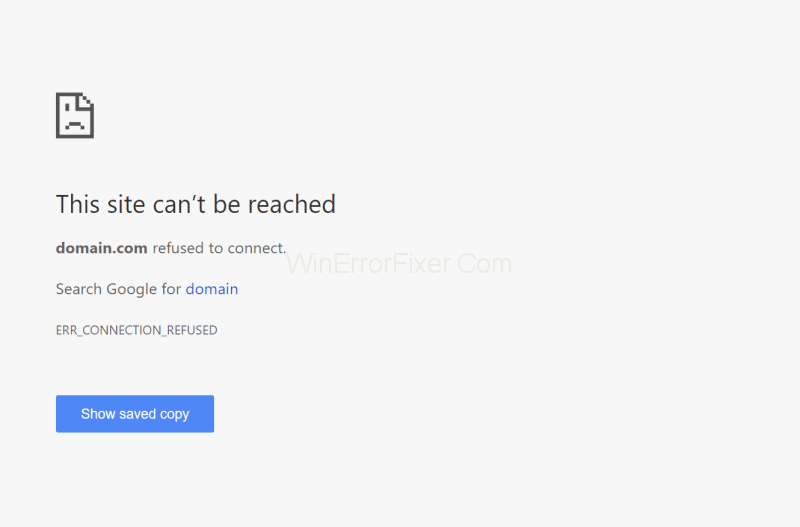
Continguts
Què causa l'error ERR_CONNECTION_REFUSED
Si navegueu per qualsevol lloc web al navegador Chrome i rebeu el missatge d'error ERR_CONNECTION_REFUSED , vol dir que el lloc web que voleu obrir no es pot carregar ara. A Google Chrome, apareixia com a codi d'error 102 . En qualsevol navegador, podeu fer front a aquest error. Només mostren missatges d'error diferents amb el mateix problema de connexió.
Majoritàriament, aquest error es produeix quan el servidor està inactiu. Aquest error és un problema del costat del client, es pot produir a causa d'una adreça web incorrecta o la configuració del navegador no pot accedir al lloc web per motius de privadesa. De vegades, aquest error pot aparèixer quan els desenvolupadors web estan treballant i els usuaris no poden accedir-hi temporalment.
Com solucionar l'error ERR_CONNECTION_REFUSED
si es tracta d'un problema tècnic per part de l'usuari, tenim l'oportunitat de resoldre'l. També pots arreglar el teu. Però hi ha algunes dificultats amb alguns d'aquests errors, que poden provocar el bloqueig dels missatges d'error i només mostrar l'impossibilitat a aquesta pàgina. Per tant, només teniu una oportunitat de poder realitzar totes les solucions esmentades a continuació una per una fins que resolgueu l'error.
Solució 1: comproveu l'estat del lloc web
Abans de seguir els mètodes per solucionar l'ERR_CONNECTION_REFUSED, voleu comprovar el navegador i la seva configuració. Si Internet no està connectat, això vol dir que esteu fora de línia i, quan navegueu, mostra un error 102 en lloc dels missatges com el missatge HTTP 503. Aquí teniu dues maneres de comprovar l'estat del web.
Mètode 1: comproveu l'estat del lloc web
Si l'error apareix quan esteu navegant per un lloc web concret, torneu enrere i proveu de navegar per un altre lloc web. Si s'obre el lloc web, el problema va ser amb el lloc web, que mostra un missatge d'error. Pot ser un problema del costat del servidor. A continuació, podeu esperar un temps per eliminar el problema del servidor per accedir-hi.
Mètode 2: comproveu l'estat del lloc web
Un altre mètode és utilitzar l'eina DownForEveryoneOrJustMe . Només cal que introduïu l'adreça web, que mostra un missatge d'error en aquesta eina, i comproveu-la. Ara, espereu uns segons. Et dóna un missatge sobre el lloc web que has introduït. Us indicarà que el lloc web està a baix (fora de línia) o amunt (en línia).
Solució 2: reinicieu l'encaminador
És una manera senzilla de solucionar l'error del vostre sistema si hi ha un problema amb el vostre encaminador. En alguns casos, a causa de la baixa velocitat de la vostra Internet, el lloc web que esteu navegant no es pot carregar. Només es produeix en rares ocasions. Per solucionar aquest problema, reinicieu l'encaminador de la següent manera:
Pas 1: al principi, desconnecteu la font d'alimentació de l'encaminador.
Pas 2: espereu 30 segons després de desconnectar.
Pas 3: ara connecteu la font d'alimentació al router.
Pas 4: un cop l'encaminador estigui encès, ara torneu a navegar pel lloc web que mostra un missatge d'error la darrera vegada.
Si el lloc web es pot carregar, aquest error s'ha produït a causa de la velocitat de la vostra connexió a Internet. En cas contrari, hi ha un altre motiu per a l'error ERR_CONNECTION_REFUSED.
Solució 3: esborra la memòria cau del navegador
Chrome emmagatzema l'historial, les galetes, els detalls d'inici de sessió i qualsevol altre detall del lloc web i les adreces d'interès que hàgiu desat, tot això s'emmagatzema a la memòria cau. Aleshores, és fàcil accedir als mateixos llocs web que vau visitar en el passat. Si es canvia la versió del lloc web, l'adreça web emmagatzemada a la memòria cau i la nova adreça web actualitzada són diferents.
Pot fer que es mostrin missatges d'error com ERR_CONNECTION_REFUSED quan navegueu per l'adreça web antiga. Per resoldre aquest problema, tens una oportunitat. És esborrar les dades de la memòria cau. Seguiu les instruccions donades per esborrar la memòria cau de Chrome:
Mètode 1: esborra la memòria cau del navegador
Pas 1: només cal que navegueu per Chrome amb aquesta adreça Chrome://settings/clearBrowseData a Chrome.
Pas 2: s'ha redirigit al menú de memòria cau a la configuració de Chrome. Aquí podeu esborrar les dades.
Pas 3: Mostra l'historial, fitxers, adreces d'interès, etc..., seleccioneu-ho tot.
Pas 4: ara feu clic a l'opció Suprimeix les dades per esborrar la memòria cau.
Mètode 2: esborra la memòria cau del navegador
Pas 1: aquí, només cal que obriu el navegador Chrome.
Pas 2: feu clic als tres punts a la cantonada superior dreta del navegador.
Pas 3: ara aneu al menú de memòria cau i seleccioneu tot l'historial, fitxers i adreces d'interès.
Pas 4: feu clic a l'opció SUPRIMIR DADES per esborrar l'historial del navegador.
Nota: no podeu suprimir l'historial de les darreres hores de la memòria cau alhora amb tots.
Solució 4: feu canvis a la configuració del servidor intermediari
La protecció de la privadesa dels usuaris a Internet ha estat important per als usuaris i el fabricant de navegadors web. Actualment, els llocs web estan piratejant des de qualsevol lloc de manera anònima. Per tant, els desenvolupadors web apareixen a la seguretat de la privadesa dels usuaris als seus llocs web. El servidor intermediari és la millor configuració per mantenir les dades dels usuaris de manera segura.
Té un paper intermedi entre el lloc web de navegació i el navegador. La configuració del servidor intermediari pot amagar l'adreça IP de l'usuari del navegador i filtrar les dades de la memòria cau per seguretat. El proxy pot bloquejar l'adreça web que podria ser perjudicial per a les dades de l'usuari i evitar que s'obri.
Si el servidor intermediari està fora de línia o si es canvia la configuració del servidor intermediari, pot mostrar un missatge d'error com ERR_CONNECTION_REFUSED i no pot obrir el lloc web. Seguiu el procediment indicat a continuació per ajustar la configuració del servidor intermediari.
Pas 1: obriu la configuració de Chrome tal com s'esmenta a la solució anterior.
Pas 2: feu clic a l'opció Avançat per obrir el menú.
Pas 3: ara seleccioneu l'opció "Obrir la configuració del servidor intermediari" i obriu-la. Es trobarà a la configuració del sistema.
Pas 4: si teniu cap dubte sobre la configuració del servidor intermediari registrat, elimineu-los.
Nota: a Windows, l'usuari pot obrir la configuració de la LAN i desactivar el servidor intermediari i les seves opcions relacionades.
Solució 5: desactiveu temporalment el tallafoc i el programari antivirus
Els tallafocs i les aplicacions antivirus treballen principalment per protegir les dades de l'usuari i el sistema. Per tant, hi ha la possibilitat de mostrar errors al navegador a causa d'aquestes aplicacions. Aquestes aplicacions fan una exploració regularment per trobar problemes nocius.
I aquests també poden filtrar la informació del navegador mentre esteu navegant. Si van trobar algun problema immediatament fora de línia, el lloc web que vau obrir i mostra un error com ERR_CONNECTION_REFUSED. Es converteix en un problema durant la navegació. Si voleu solucionar aquest problema, seguiu el procediment que s'esmenta a continuació:
Solució 5.1: apagueu el tallafoc
Pas 1: aneu al menú Inici i feu-hi clic.
Pas 2: seleccioneu l'opció Tauler de control.
Pas 3: ara aneu amb l'opció Sistema i seguretat.
Pas 4: feu clic a l'opció Tallafoc de Windows.
Pas 5: al costat esquerre del menú que es mostra, feu clic a Activa o desactiva el tallafoc de Windows.
Pas 6: ara, desactiveu el tallafoc de Windows fent clic a l'opció.
Pas 7: Ara, feu clic a D'acord per permetre els canvis al vostre sistema.
Solució 5.2: desactiveu la protecció antivirus
Pas 1: aneu al menú i feu-hi clic.
Pas 2: feu clic a Configuració.
Pas 3: trieu l'opció Actualització i seguretat.
Pas 4: seleccioneu Seguretat de Windows.
Pas 5: aneu amb l'opció Protecció contra virus i amenaces.
Pas 6: seleccioneu l'opció Gestiona la configuració.
Pas 7: desactiveu la protecció en temps real.
Solució 6: esborra la memòria cau DNS (descàrrega de DNS)
Tothom sap que el navegador pot recopilar la memòria cau dels llocs web que hem visitat. Però la majoria de la gent no sap que el nostre sistema operatiu també pot recopilar la informació de la navegació per llocs web com la memòria cau DNS. Conté l'historial de les pàgines visitades temporalment.
Després de tornar a navegar pel mateix lloc web, es pot obrir fàcilment a causa d'aquesta memòria cau. Però no és un bon avantatge per navegar. Si el lloc web que vau visitar en el passat pot variar amb l'adreça web, mostrarà un missatge d'error mentre navegueu més tard. Si voleu esborrar la memòria cau DNS, seguiu els passos següents:
Pas 1: obriu el menú d'inici.
Pas 2: feu clic a Executar i escriviu cmd i premeu la tecla Intro.
Pas 3: al símbol del sistema, escriviu ipconfig/flushdns i feu clic a la tecla Intro.
O
Pas 1: feu clic a les tecles Win + X per obrir el menú Winx.
Pas 2: ara feu clic al símbol del sistema i seleccioneu Executar com a administrador.
Pas 3: escriviu ipconfig /flushdnsi premeu la tecla Enter per executar-lo.
Solució 7: Canvieu el servidor DNS
El servidor DNS pot ser el motiu dels errors. Es deu a una funció inadequada per si mateix, pot ser a causa de la càrrega pesada o a causa de la falta de connexió. Per tant, heu de canviar l'adreça del servidor DNS una vegada.
En la majoria dels casos, l'adreça del servidor DNS es pot proporcionar automàticament des del distribuïdor d'Internet i es pot resoldre el servidor seleccionat. En cas contrari, podeu canviar l'adreça del servidor manualment. Utilitzeu els servidors de Google (8.8.8.8 i 8.8.4.4). I per a l'ús de CDN Cloudflare (1.1.1.1 i 1.0.0.1).
Solució 8: desactiveu les extensions de Chrome
Les extensions del navegador poden augmentar la bona experiència de l'usuari durant la navegació. Aquestes extensions desenvolupades majoritàriament per tercers. Per tant, aquestes extensions no tenen cap garantia de funcionar correctament a mesura que es van desenvolupar. I s'actualitzen contínuament sense cap indici durant la navegació.
Si les extensions de Chrome funcionen de manera incorrecta, pot ser que es produeixin errors com ERR_CONNECTION_REFUSED. Ara, heu de comprovar les vostres aplicacions instal·lades mitjançant Chrome. Per desactivar les extensions de Chrome al vostre sistema, seguiu el procediment indicat a continuació:
Pas 1: al vostre sistema, obriu el navegador Chrome.
Pas 2: feu clic als tres punts a la cantonada superior dreta.
Pas 3: seleccioneu l'opció Més eines.
Pas 4: I ara trieu l'opció Extensió.
Pas 5: ara desactiveu les extensions desactivant-les.
Nota: aquí podeu activar l'extensió i reparar les extensions si alguna extensió no funciona correctament o està malmesa. Si voleu eliminar-los, seleccioneu-los i feu clic a l'opció d'eliminar.
Ara comproveu el lloc web que us va mostrar un missatge d'error abans de desactivar les extensions de Chrome. Si s'obre el lloc web, el problema era amb les extensions de Chrome. En cas contrari, les extensions de Chrome funcionen correctament. La raó de l'error pot ser una altra cosa.
Solució 9: reinstal·lació de Chrome
En primer lloc, potser recordeu que qualsevol navegador pot mostrar missatges d'error mentre navegueu. Per a aquests errors, hi ha moltes raons. Si el vostre navegador Chrome mostra errors contínuament mentre navega pels diferents llocs web, pot ser que hi hagi un problema amb el vostre navegador Chrome de la versió actual que utilitzeu.
Al navegador Chrome, els errors es poden resoldre i actualitzar ràpidament. Si es produeixen errors, pot ser que hi hagi un problema entre el vostre sistema i el navegador Chrome. Per tant, heu de tornar a instal·lar el navegador Chrome de la versió actualitzada. Per tornar a instal·lar el navegador Chrome, seguiu les instruccions esmentades a continuació:
Pas 1: feu clic al menú Inici.
Pas 2: cerqueu el tauler de control a la barra de cerca.
Pas 3: obriu el tauler de control. I trieu el menú Programes.
Pas 4: ara, seleccioneu l'aplicació Chrome per desinstal·lar. Aquí se suprimiran totes les vostres dades a Chrome.
Pas 5: ara, obriu el navegador predeterminat del vostre sistema.
Pas 6: Baixeu de nou la darrera versió del navegador Chrome.
Pas 7: aneu a la carpeta de descàrrega i inicieu ChromeSet.exe. Seguiu les instruccions per instal·lar-lo i procediu-hi.
Solució 10: contacteu amb el proveïdor
Si no podeu resoldre l'error ERR_CONNECTION_REFUSED, poseu-vos en contacte amb el vostre proveïdor de serveis d'Internet.
Conclusió
L'error ERR_CONNECTION_REFUSED el podeu resoldre vosaltres mateixos si seguiu estrictament les solucions esmentades. Aquests mètodes us poden ajudar i són fàcils d'entendre. Només heu de seguir-los i resoldre els problemes del vostre navegador.
Apreneu com descarregar i actualitzar els controladors de Dell Latitude 5420 a Windows per a un rendiment optimitzat i una operació sense problemes.
Apreneu a utilitzar Google Sheets, l
Are you facing difficulty playing Jade Empire special edition on your Windows PC? Read the blog to find out how to fix Jade Empire Special Edition Failed to find Steam on Windows 10.
Google Find My Device no funciona? No us preocupeu, el blog us proporcionarà una guia completa per resoldre problemes i resoldre problemes de Google Find My Device.
Exploreu solucions pas a pas adaptades als sistemes Mac, garantint una experiència de Discord perfecta sense interrupcions.
Apreneu a clonar qualsevol aplicació d'iPhone sense fer jailbreak al vostre dispositiu. Exploreu els millors cloners d'aplicacions per a iPhone per crear còpies d'aplicacions i canviar de compte fàcilment.
Exploreu els passos de resolució de problemes per resoldre problemes habituals i recupereu la reproducció de Netflix a Roku sense problemes.
Saps com veure totes les aplicacions que et segueixen a Facebook? I tens alguna idea de com bloquejar-los? Continueu llegint per trobar com protegir les vostres dades de les aplicacions rastrejades per Facebook.
Obteniu més informació sobre el mode d'impressió protegit de Windows i les instruccions pas a pas per activar-lo, millorant la seguretat i la qualitat d'impressió.
: Exploreu mètodes de resolució de problemes per resoldre l'error de memòria de referència La instrucció a 0x00 i garantir una experiència informàtica estable i sense errors.







